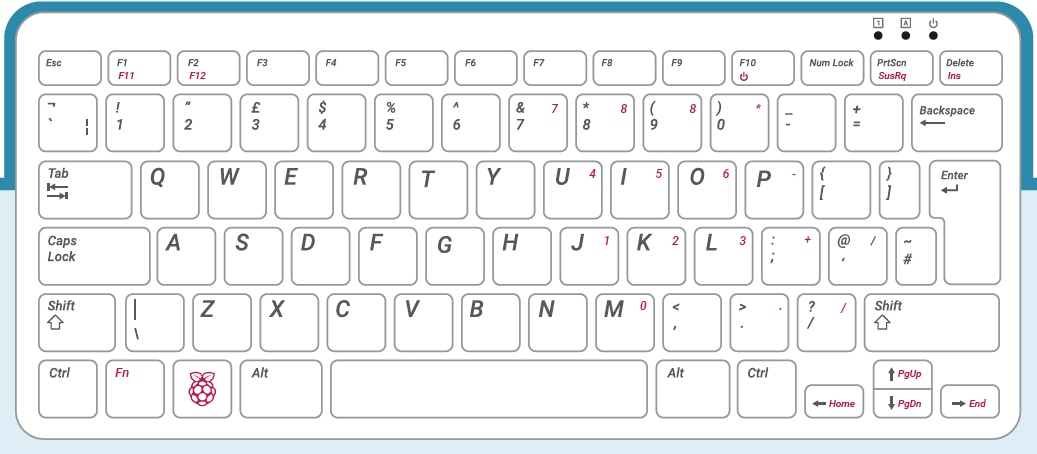通过学习树莓派的导览,完全熟悉你的新信用卡大小的计算机。了解它的众多组件和它们的作用。
树莓派是一个了不起的设备:在一个小小的、低成本的包装中,有一个功能齐全的计算机。无论你是在寻找一个可以用来浏览网页或玩游戏的设备,还是对学习如何编写自己的程序感兴趣,或者是想创建自己的电气设备,树莓派——以及它令人叹为观止的社区,都会支持你迈出每一步。
树莓派被称为单板计算机:因为它就是一台纯粹的计算机,就像台式机、笔记本电脑或智能手机一样,集成在一块印刷电路板上。与大多数单板计算机一样,树莓派小到面积和一张信用卡差不多大,麻雀虽小但五脏俱全:树莓派也可以做任何更大、更耗电的计算机可以做的事情,即便它比不上超级计算机。
树莓派家族的诞生是为了鼓励世界各地更多进行计算机实践教育。它的创造者们联合起来成立了非营利性的树莓派基金会。但是他们万万没有想到树莓派会如此受欢迎:2012年为试水而制造的几千块树莓派立即被抢购一空,此后几年中,数以百万计的树莓派被运往世界各地。这些电路板已经进入了家庭、教室、办公室、数据中心、工厂,甚至是自动驾驶船只和航天气球。
自最初的B型机以来,树莓派的各种型号已经发布,每一种型号都带来了改进的规格或针对特定使用情况的功能。例如,Raspberry Pi Zero 系列是基于全尺寸树莓派的一个微缩版本,它放弃了一些功能——特别是多个USB端口和有线网络端口——而采用了一个明显更小的布局,并降低了电源要求。
不过,所有的树莓派型号都有一个共同点:它们是兼容的,这意味着为一个型号编写的软件可以在任何其他型号上运行。甚至可以把最新版本的树莓派操作系统,在最初推出的 B 型样机上运行。尽管运行速度会很慢,但是这是事实,它仍然可以运行。
在本书中,你将了解到 Raspberry Pi 4 Model B 和 Raspberry Pi 400,这是树莓派当前(2021年)最新和最强大的版本。不过,你所学到的东西可以很容易地应用于树莓派家族的其他型号,所以如果你使用的是不同的版本,也不必担心。
RASPBERRY PI 400
如果你有 Raspberry Pi 400,那么单板就内置于键盘中。继续阅读,了解使树莓派运转的所有部件,或者跳到第20页,了解该设备的总览。
用树莓派开始遨游计算机的世界
与传统的计算机不同,树莓派将各种元器件整合在一块板子上,而标准的树莓派将其所有的组件、端口和功能都展示出来——如果你愿意的话,你还可以购买一个盒子来保护你的树莓派。树莓派将会是你了解计算机各部分功能的绝佳工具,也使您可以轻松了解在插入各种附加设备(称为外围设备)时需要怎么做。

图1-1 Raspberry Pi 4 Model B
图1-1展示了 Raspberry Pi 4 Model B 的俯视图。当你用这本书使用树莓派时,尽量让它保持与图中相同的方向;如果它被转过来,在使用 GPIO 等外设时就会变得混乱(详见《第6章 用 Scratch 和 Python 进行物理计算》)。
虽然看起来这个小小的电路板里塞满了很多东西,但树莓派非常容易理解——让我们从它的组件开始,也就是使设备运转的内部模块。
树莓派的组件
像任何计算机一样,树莓派是由各种部件组成的,每一个部件都在使其工作中发挥着作用。其中第一个,也可以说是最重要的一个,可以在电路板顶部的中心点上方找到(如下图),它被一个金属帽所覆盖:片上系统(SoC)。
树莓派的片上系统(SoC)
系统芯片这个名字很好地说明了如果你撬开金属盖子会发现什么:一个被称为集成电路的硅芯片,它包含树莓派系统的大部分。这包括中央处理器(CPU),通常被认为是计算机的“大脑”,以及图形处理单元(GPU),负责处理视觉方面的事情。
然而,没有内存的大脑是不行的,就在系统芯片的一侧,你会发现这一点:另一块芯片,看起来像一个黑色的塑料小方块就,如下图所示(背面)。这就是树莓派的随机存取存储器(RAM)。当你在树莓派上工作时,RAM 保存着你正在做的事情;只有当你保存你的工作时,它才会被写入 microSD 卡中。这些组件共同构成了树莓派的易失性和非易失性存储器:每当树莓派关闭电源时,易失性 RAM 就会丢失其内容,而非易失性 microSD 卡则会保留其内容。
树莓派的随机存取存储器(RAM)。
在电路板的右上方,你会发现另一个金属盖子(图1-4),它覆盖着无线模块,这个部件使树莓派具有与设备进行无线通信的能力。事实上,无线模块本身有两个主要部件:一个是 WiFi 模块,用于连接计算机网络;另一个是蓝牙模块,用于连接鼠标等外围设备,以及向附近的智能设备如传感器或智能手机发送数据或接收数据。
树莓派的无线模块
在电路板的底部边缘可以看到另一个黑色的、覆盖着塑料的芯片,就在中间一组USB端口的后面。这是USB控制器,负责四个 USB 端口的运行。旁边是一个更小的芯片,即网络控制器,负责处理树莓派的以太网网络端口。最后一个黑色芯片,比其他芯片小,可以在电路板左上方的USB Type-C 电源接口处找到(如下图);这被称为电源管理集成电路(PMIC),负责将从USB Type-C 端口输入的电源转化为树莓派运行所需的电源。

树莓派的电源管理集成电路(PMIC)
如果这看起来有很多东西需要接受,请不要担心:你不需要知道每个元件是什么,也不需要为了使用树莓派而在电路板上找到它在哪里。
树莓派的接口
树莓派有一系列的接口,首先是底部边缘中间和右侧的四个通用串行总线(USB)接口(如下图)。这些接口可以让你把任何与 USB 兼容的外围设备,从键盘、鼠标到数码相机和闪存驱动器,连接到树莓派。从技术上讲,有两种类型的 USB 接口:里面有黑色舌头的是 USB 2.0 接口,基于通用串行总线标准的第二版;有蓝色舌头的是更快的USB 3.0 接口,基于较新的第三版。

树莓派的 USB 端口
在 USB 端口的右边是一个以太网接口,也被称为网口(如下图)。你可以用这个网口将树莓派与有线计算机网络连接起来,使用的电缆的一端是所谓的 RJ45 连接器。如果你仔细观察以太网接口,你会看到底部有两个发光二极管(LED);这些是状态灯,让你知道连接正在工作。

树莓派的以太网接口
就在 USB 接口的上方,在树莓派的左侧边缘,有一个3.5毫米的视听(AV)插孔(如下图)。这也被称为耳机插孔,它完全可以用于这一目的——尽管你将它连接到扩音器而不是耳机上会得到更好的声音。不过,它有一个隐藏的额外功能:除了音频,3.5毫米 AV 插孔还携带视频信号,可以连接到电视、投影仪和其他支持复合视频信号的显示器,使用的是被称为TRS端子(TRRS)的特殊电缆。

树莓派的 3.5 毫米 AV 插孔
在 3.5 毫米 AV 插孔的正上方有一个看起来很奇怪的连接器,有一个可以拉起来的塑料挡板;这就是相机连接器,也被称为相机串行接口(CSI)(如下图)。这样你就可以使用专门设计的树莓派相机模块(关于这个模块,你将在第8章树莓派相机模块中了解更多。)

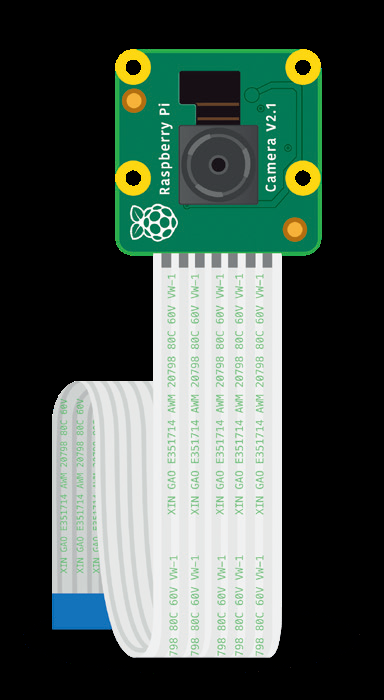
树莓派的摄像头接口
在这上面,仍然是电路板的左侧边缘,是微型高清多媒体接口(micro-HDMI),这是你在游戏机、机顶盒或电视上看到的连接器的缩小版本(如下图)。其名称中的多媒体部分告诉你,它同时携带音频和视频信号,而高清意味着你可以期待出色的画质。你将用这些东西把树莓派连接到一个或两个显示设备:电脑显示器、电视或投影仪。

树莓派的 micro-HDMI 端口
在 HDMI 端口上方是一个 USB Type-C 电源端口(如下图),你将用它来连接树莓派的电源。USB Type-C 端口在智能手机、平板电脑和其他便携式设备上很常见。虽然你可以使用一个标准的移动充电器为树莓派供电,但为了达到最佳使用效果,你应该使用官方的树莓派 USB Type-C 电源。

树莓派的 USB Type-C 电源端口
在电路板的顶部边缘是另一个看起来很奇怪的连接器(如下图),乍一看,它似乎与摄像头连接器相同。但这恰恰相反:一个显示连接器,或称显示串行接口(DSI),是为树莓派触摸显示器设计的(如下图,背面)。

树莓派的显示连接器(DSI)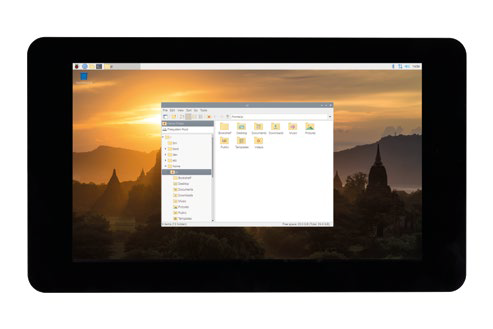
树莓派触摸屏显示器
在电路板的右侧边缘,你会发现 40 个分成两排的金属引脚,每排20个引脚(如下图)。这是 GPIO(通用输入/输出),是树莓派的一个特点,用于和 LED 、按钮、温度传感器、摇杆和心率监测器等扩展硬件对话。你将在《第 六 章 用 Scratch 和 Python 进行物理计算》中了解更多关于 GPIO 接口的信息。在这个针座的左边和下面是另一个更小的针座,有四个针脚:用于连接以太网供电(PoE)帽,这是一个可选的附加组件,它允许树莓派可以通过网络连接而不是 USB Type-C 端口供电。

树莓派的 GPIO 引脚
树莓派上还有最后一个端口,但你不会在顶部看到它。需要把板子翻过来,你会发现在板子的另一侧有一个microSD 卡接口,与显示器接口相对(如下图)。这是树莓派的存储空间:插在这里的 microSD 卡包含了你保存的所有文件、你安装的所有软件,以及使树莓派运行的操作系统。

树莓派的 microSD 卡接口
Raspberry Pi 400有一个集成的键盘
Raspberry Pi 400
Raspberry Pi 400 采用了与 Raspberry Pi 4 相同的部件,并将它们放在一个键盘的外壳内。除了保护它们之外,键盘外壳在你的桌子上占用的空间更小,还便于理线。
Raspberry Pi 400 由与 Raspberry Pi 4 相同的核心部件组成,包括片上系统和内存。你看不到它们,但它们真实存在。你能看到的是外部部件,首先是键盘(如上图)。靠近右角的地方有三个发光二极管(LED):第一个在你按下Num Lock键时亮起,它可以将一些按键切换成全尺寸键盘上的数字键盘;第二个在你按下 Caps Lock 时亮起,它使字母键变成大写而不是小写;最后一个在 Raspberry Pi 400 开启时亮起。
在 Raspberry Pi 400 的背面(如下图)是一些接口。从背面看,最左边的端口是通用输入/输出(GPIO)接头。这与第17页描述的接头相同,但是翻转了一下:第一个针脚,即第1针脚,在右上方,而最后一个针脚,即第40针脚,在左下方。你可以在《第6章 用 Scratch 和 Python 进行物理计算》中了解更多关于 GPIO 的信息。
这些端口位于 Raspberry Pi 400 前侧面
在 GPIO 头的旁边是 microSD 卡插槽。它可以存放 microSD 卡,作为 Raspberry Pi 400 的操作系统、应用程序和其他数据的存储器。microSD 卡已经预装在 Raspberry Pi 400 中;你可以通过轻推卡,直到它发出咔哒声并弹出,然后将其拔出。当你把卡放回去的时候,确保闪亮的金属触点朝下;卡应该轻轻推一下就会滑进去。
接下来的两个端口是 micro-HDMI 端口,用于连接显示器、电视或其他显示设备。与 Raspberry Pi 4 一样,Raspberry Pi 400 最多支持两个显示器。旁边是 USB Type-C 电源端口,用于连接树莓派电源或兼容的 USB 电源。
两个蓝色的端口是 USB 3.0 端口,为包括固态硬盘(SSD)、内存条、打印机等设备提供高速连接。右边的白色端口是一个低速的 USB 2.0 端口,你可以连接捆绑的树莓派鼠标。
最后一个端口是一个千兆以太网端口,它允许你使用网线将 Raspberry Pi 400 连接到你的网络,以替代使用内置的 Wi-Fi 无线网络。你可以在第二章“树莓派入门”中阅读更多关于将 Raspberry Pi 400 连接到网络的信息。